È stata migliorata la funzione [Libreria LUT]
 Stile Foto di base dei file LUT
Stile Foto di base dei file LUT
![]()
![]()
![]()
![]()
![]()
![]()
![]()
![]()
![]()
Registrare file LUT sulla fotocamera da usare con Stile Foto e LUT View Assist.
Utilizzando l’app per smartphone “Panasonic LUMIX Lab”, è possibile registrare dei file LUT presenti sullo smartphone nella [Libreria LUT] sulla fotocamera. ( Operazioni sulla Libreria LUT)
Operazioni sulla Libreria LUT)
-
Inserire una scheda su cui è stato salvato un file LUT nella fotocamera.
-
Selezionare [Libreria LUT].


 [
[![]() ]
]  [
[![]() ]
]  [Libreria LUT]
[Libreria LUT]

-
Selezionare la destinazione della registrazione.
 Premere
Premere 
 per selezionare, quindi premere
per selezionare, quindi premere  o
o  .
.
 Se si seleziona una voce registrata, il file LUT verrà registrato tramite sovrascrittura.
Se si seleziona una voce registrata, il file LUT verrà registrato tramite sovrascrittura.
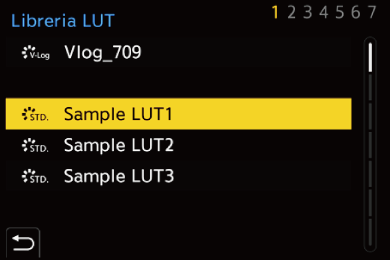
-
Selezionare [Carica].
 Premere
Premere  o
o  .
.
 È possibile cambiare l'ordine di visualizzazione dei file LUT selezionando [Ordinamento].
È possibile cambiare l'ordine di visualizzazione dei file LUT selezionando [Ordinamento].
 È possibile modificare il nome registrato dei file LUT selezionando [Modifica titolo].
È possibile modificare il nome registrato dei file LUT selezionando [Modifica titolo].
 Il file LUT registrato viene cancellato quando si seleziona [Elim.].
Il file LUT registrato viene cancellato quando si seleziona [Elim.].
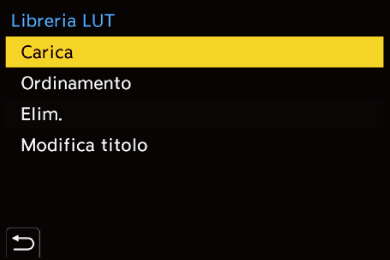
-
Selezionare [Slot scheda 1] o [Slot scheda 2].
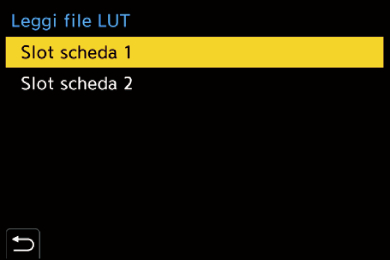
-
Selezionare il file LUT da caricare.
 Premere
Premere 
 per selezionare, quindi premere
per selezionare, quindi premere  o
o  .
.
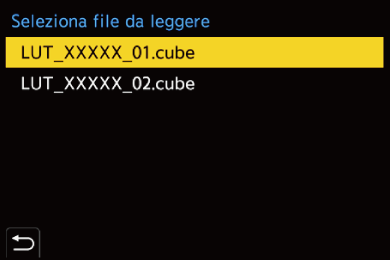
|
|
Stile Foto di base dei file LUT
Con LUT in Tempo Reale, le informazioni sullo Stile Foto (Stile Foto di base) impostate nel file LUT vengono identificate per determinare lo Stile Foto.
È possibile aggiungere le informazioni sullo Stile Foto di base ai file LUT (solo formato “.cube”) creati dall’utente. Aprire il file LUT con un editor di testo e inserire le informazioni sullo Stile Foto sotto la riga del titolo.
 Se l’editor di testo ha una funzione che consente di selezionare il codice carattere, selezionare UTF-8.
Se l’editor di testo ha una funzione che consente di selezionare il codice carattere, selezionare UTF-8.
Ad esempio: File LUT (formato “.cube”)
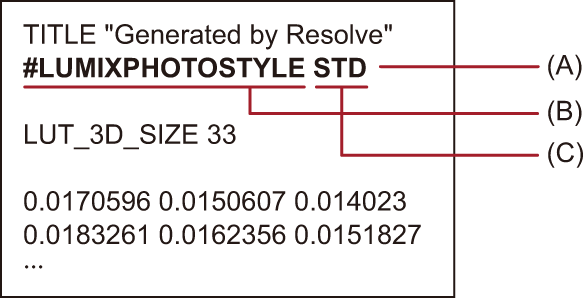
(A) Informazioni Stile Foto
(B) Tag di identificazione
(C) Tag dello Stile Foto
 È necessario uno spazio a mezza larghezza tra il tag di identificazione e il tag dello Stile Foto.
È necessario uno spazio a mezza larghezza tra il tag di identificazione e il tag dello Stile Foto.
 Se le informazioni sullo Stile Foto sono assenti o non sono impostate correttamente, come Stile Foto di base viene utilizzato [V-Log].
Se le informazioni sullo Stile Foto sono assenti o non sono impostate correttamente, come Stile Foto di base viene utilizzato [V-Log].
Elenco delle informazioni sullo Stile Foto
#LUMIXPHOTOSTYLE STD: [Standard]
#LUMIXPHOTOSTYLE VIVD: [Vivida]
#LUMIXPHOTOSTYLE NAT: [Naturale]
#LUMIXPHOTOSTYLE LCLASN: [L.ClassicNeo]
#LUMIXPHOTOSTYLE FLAT: [Lineare]
#LUMIXPHOTOSTYLE LAND: [Paesaggio]
#LUMIXPHOTOSTYLE PORT: [Ritratto]
#LUMIXPHOTOSTYLE MONO: [Monocromatica]
#LUMIXPHOTOSTYLE LMONO: [L.Monocrom.]
#LUMIXPHOTOSTYLE LMONOD: [L.Monocrom. D]
#LUMIXPHOTOSTYLE LMONOS: [L.Monocrom. S]
#LUMIXPHOTOSTYLE LEICAMONO: [Monocrom. LEICA]
#LUMIXPHOTOSTYLE CNED2: [Gamma dinamica Cinelike2]
#LUMIXPHOTOSTYLE CNEV2: [Video Cinelike 2]
#LUMIXPHOTOSTYLE 709L: [Come709]
#LUMIXPHOTOSTYLE HLG: [HLG]
#LUMIXPHOTOSTYLE VLOG: [V-Log]
